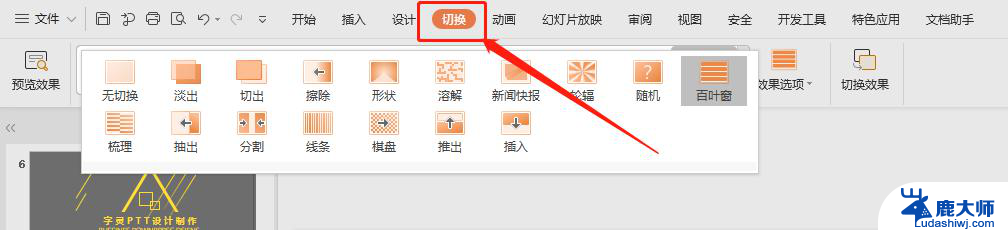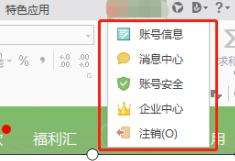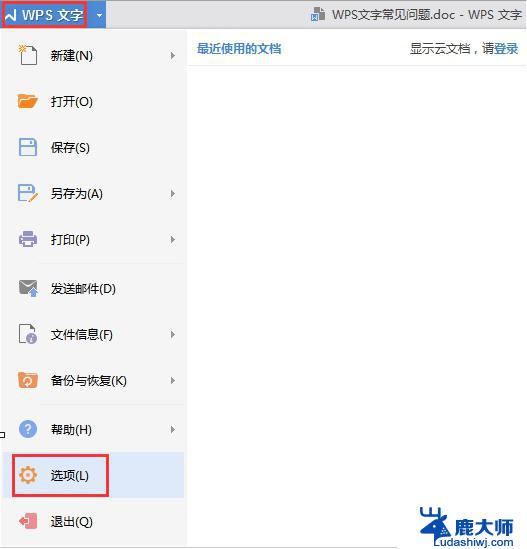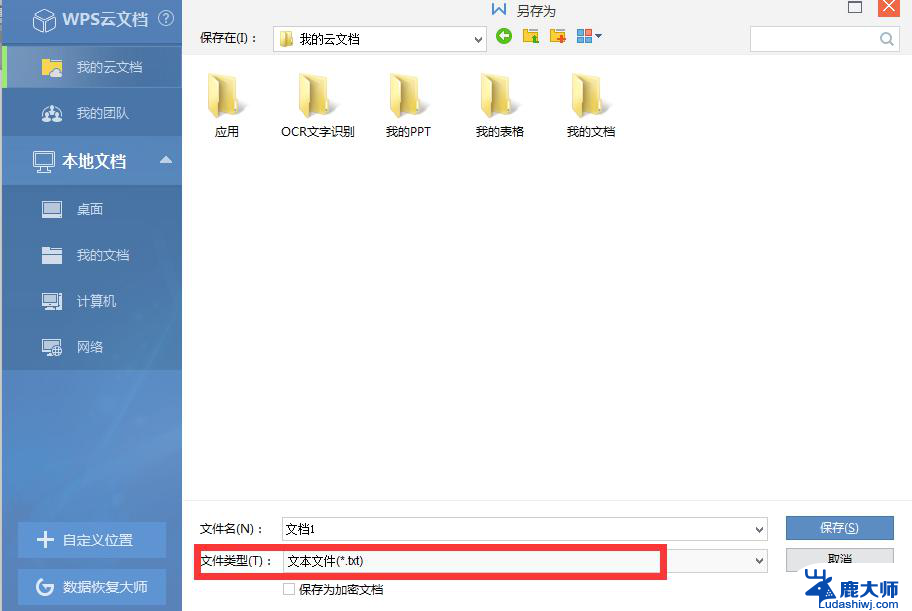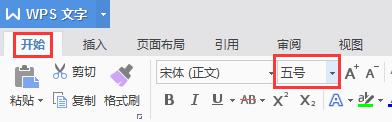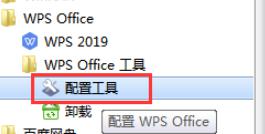wps这样更换金典版本 wps如何更换金典版本
wps办公软件一直以其强大的功能和用户友好的界面而备受欢迎,随着技术的不断进步,wps也在不断更新和改进。其中更换金典版本是许多用户关注的一个重要问题。金典版本不仅保留了传统的界面风格,同时还提供了更多个性化的设置和功能。如何更换金典版本呢?在本文中我们将为大家详细介绍wps如何更换金典版本,让您能够更好地使用这一办公软件。

随着wps Office的功能不断完善,为了帮助用户更加便捷地访问适用的功能,wps Office 采用了全新的界面风格—2016界面风格。
2016界面风格采用了卓越白作为默认皮肤,体现了wps新版本简洁干练的风格。
同时,2016界面风格延续2013风格,采用了以选项卡为单位的方式,将所有功能有组织地集中存放,从而提供足够的空间存放日益增多的功能。
wps Office在采用2016界面风格的同时,保留了经典界面风格,确保习惯传统式下拉菜单的用户可以熟练地使用wps Office,从而实现2016界面风格和经典界面风格的自由切换。用户可以根据自己的操作习惯,选择适用的界面风格。
您可以选取“2016风格”、“2013风格”或“经典风格”。系统默认选取“2016风格”,如下图所示:
2016风格:
2013风格、经典风格
您可以在“2016风格”、“2013风格”和“经典风格”界面下,根据喜好,自由更改界面,操作方法如下:
在“2016风格”界面中的右上角的工具栏上,单击“更改界面”
在“经典风格”界面中的“常用工具栏”上,单击“更改界面” 。在打开的“更改界面”对话框中,选取“2016风格”单击“确定”。下次启动程序时,即可切换成“2016风格”界面。
。在打开的“更改界面”对话框中,选取“2016风格”单击“确定”。下次启动程序时,即可切换成“2016风格”界面。
在“2016风格”界面中的右上角的工具栏上,单击“更改界面” 。在打开的“更改界面”对话框中,
在我的皮肤中选取“2013风格”单击“确定”。即可切换成“2013风格”界面。
。在打开的“更改界面”对话框中,
在我的皮肤中选取“2013风格”单击“确定”。即可切换成“2013风格”界面。
以上是更换wps金典版本的所有步骤,如果你也遇到了类似的问题,可以参照本文的方法来解决,希望这篇文章对大家有所帮助。